电脑程序无法正常启动 应用程序无法正常启动(0x000007b)的解决方法
电脑程序无法正常启动,应用程序无法正常启动(0x000007b)的错误代码是让许多用户头疼不已的问题,当我们尝试打开某个应用程序时,突然出现这个错误代码,不仅让我们感到困惑,也影响了我们正常的工作和学习。幸运的是这个问题是可以解决的。在本文中我们将探讨一些解决这个问题的方法,帮助大家顺利启动电脑程序,恢复正常使用。
方法如下:
1.一般出现以下提示:应用程序无法正常启动(0x000007b)。请单击“确定”关闭应用程序。大多出现在安装、运行软件(QQ、Photoshop)、游戏等过程中。通常和使用不当的安装程序有关。
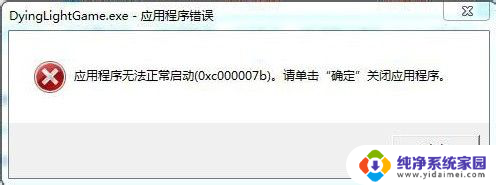
2.因为,现在的操作系统还分为32(X86)位和64位,一旦调用错误的动态链(dll扩展名)就会出现这样的错误。所以,确保安装程序的来源的正确性,还要和当前的操作系统相匹配,这点很重要。
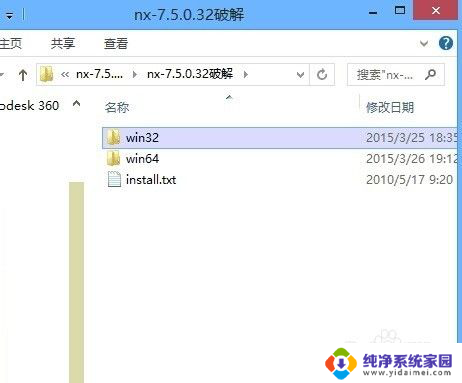
3.如何查看当前的操作系统的位数这点很重要,方法有很多种:使用Windows+E快捷键,调出资源管理器→打开控制面板。
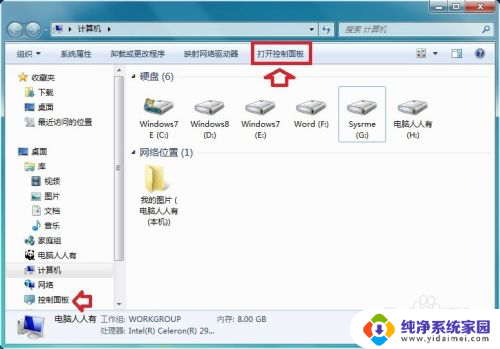
4.控制面板→查看方式→小图标→系统。
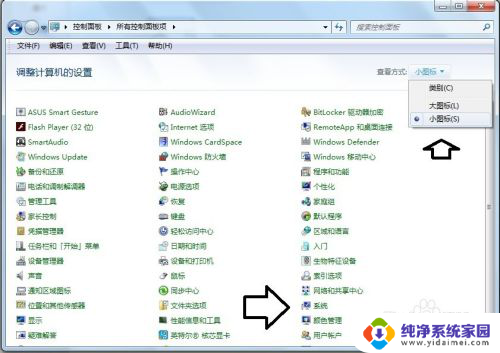
5.系统类型:64位操作系统(或者32位操作系统)。
明白了自己的操作系统是多少位的,下载软件、游戏就要关注与之对应的程序(32位、64位)。
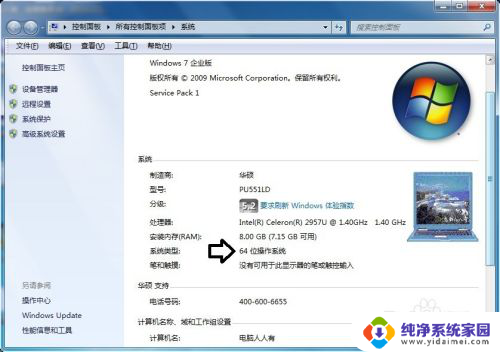
6.尤其是知道缺少什么动态链文件(dll扩展名),在下载保存的路径也有讲究。32位的操作系统其保存的路径为(C盘为系统盘):C:\Windows\System32文件夹内。
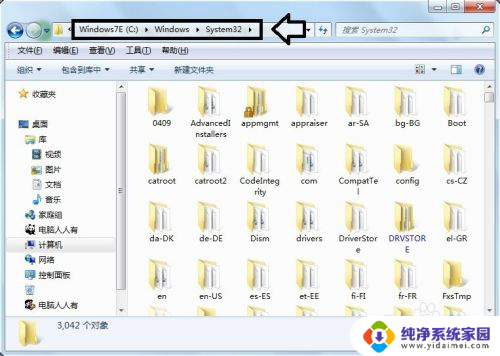
7.如果是64位操作系统,应该将下载的64位动态链文件(dll扩展名)。将其保存在以下路径:C:\Windows\SysWOW64文件夹内。
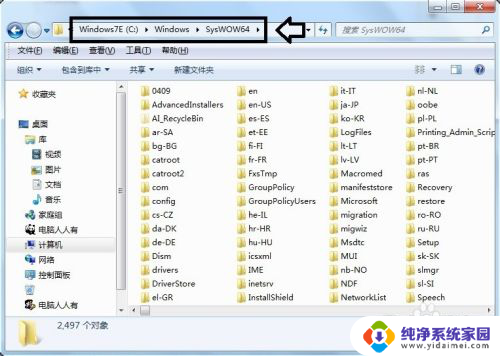
8.操作系统中DirectX(不同的操作系统适应不同的版本)如果毁损,也会产生这样的问题。不妨到微软官网下载合适的版本,覆盖安装一下即可。
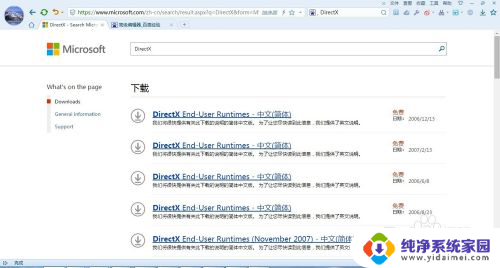
9.除此之外,C++异常也会导致出错。官网下载、覆盖安装。
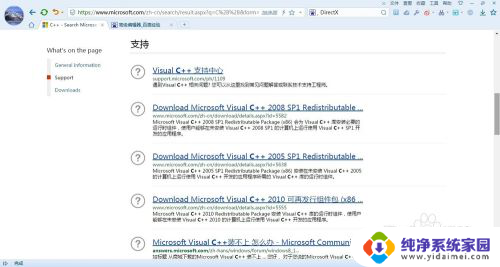
10.下载安装DirectX、C++可以解决这方面的问题,还有比较省事的方法。如果不太清楚哪个动态链失效、丢失等原因,还可以使用DirectX修复工具一并定向修复这些错误(具体方法参考相关经验文章)↙

以上是电脑程序无法正常启动的全部内容,如果你遇到这种情况,可以尝试按照以上方法解决,希望对大家有所帮助。
电脑程序无法正常启动 应用程序无法正常启动(0x000007b)的解决方法相关教程
- 电脑的应用程序无法正常启动怎么办 应用程序无法正常启动(0x000007b)解决方法
- 0x0000142应用程序无法正常启动 如何解决0xc0000142程序无法正常启动
- 应用程序无法启动142 程序无法正常启动0xc0000142解决方法
- 无法正常启动0000142 如何解决程序无法正常启动0xc0000142问题
- 应用无法正常启动0xc0000005 如何解决应用程序无法正常启动的0xc000005错误
- 软件应用程序无法正常启动0xc000007b 应用程序无法正常启动0xc000007b怎么办
- obs应用程序无法正常启动0xc0000022 0xc0000022无法正常启动怎么办 解决方法 Adobe软件
- 7z.exe应用程序错误 0xc0000142 0xc0000142错误导致程序无法正常启动怎么办
- 如何解决Office更新后应用程序无法正常启动的问题
- apex无法正常启动0xc000007b 应用程序启动错误0xc000007b
- 笔记本开机按f1才能开机 电脑每次启动都要按F1怎么解决
- 电脑打印机怎么设置默认打印机 怎么在电脑上设置默认打印机
- windows取消pin登录 如何关闭Windows 10开机PIN码
- 刚刚删除的应用怎么恢复 安卓手机卸载应用后怎么恢复
- word用户名怎么改 Word用户名怎么改
- 电脑宽带错误651是怎么回事 宽带连接出现651错误怎么办